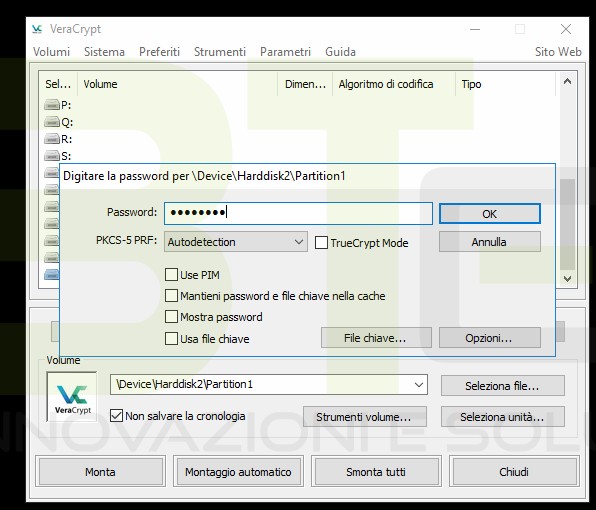Hai un disco USB esterno oppure una chiavetta USB che contiene file, cartelle e documenti importanti o riservati e vuoi evitare che, nel caso la perdessi qualcuno possa accedere ai file della tua chiavetta USB o del tuo disco esterno.
Le chiavette usb o dischi usb della nuova generazione sono diventati ormai molto piccoli e quindi pedere la tua chiavetta usb è diventato molto probabile. Se nella chiavetta hai dei file riservati e importanti è molto rischioso.
C’è comunque la soluzione per ogni problematica informartica e anche per questo. La soluzione potrebbe essere di mettere una password ad una chiavetta USB cryptandone i dati. Potresti proteggere i file riservati con una password e nessuno potrebbe riuscire a risalire alla password senza conoscerla, perchè criptare il contenuto significa renderlo totalmente illeggibile senza avere una password di protezione.
Lo stesso modo che opera il virus criptoloker con la sola differenza che siete voi a criptare il contenuto e quindi accessibile tranquillamente con la vostra password, nel caso vi dimenticaste anche la password allora non ci sarebbe più nulla da fare con i vostri dati e sarebbero persi per sempre.
Qui spieghiamo i motivi di fare un backup dei vostri dati
Per criptare e mettere una password alla chiavetta usb o disco esterno utilizziamo il programma VeraCrypt, che puoi scaricare da questo link l’ultima versione disponibile.
Una volta avviato VeraCrypt possiamo cambiare la lingua cliccando sul menu “parametri“, “lingua” e selezionare “italiano” o la lingua desiderata
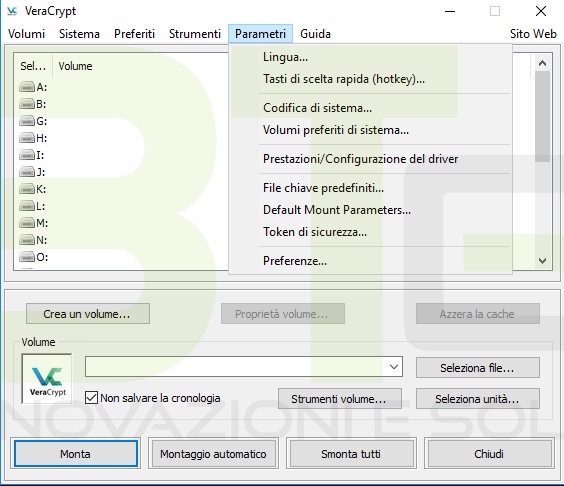
Poi per iniziare a mettere una password alla chiavetta usb dobbiamo scegliere “Seleziona unità”

Scegliere la pendrive da criptare
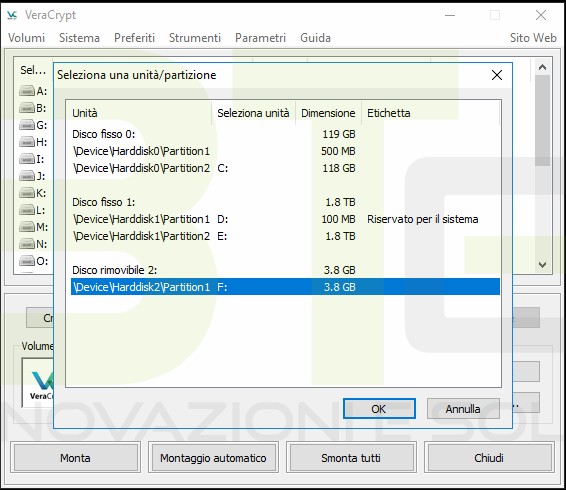
Clicchiamo su “crea volume”
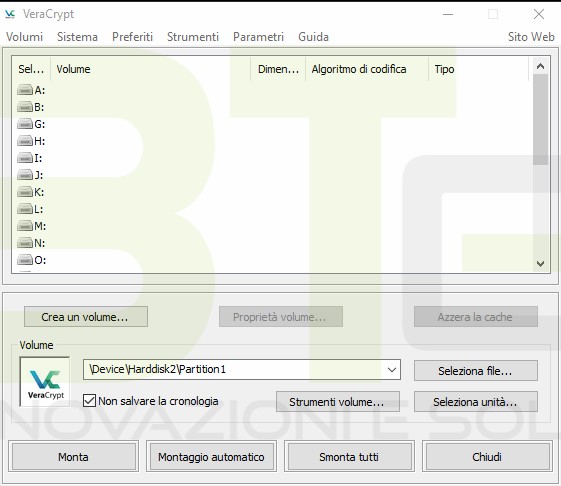
Codifichiamo una partizione/disco non di sistema.
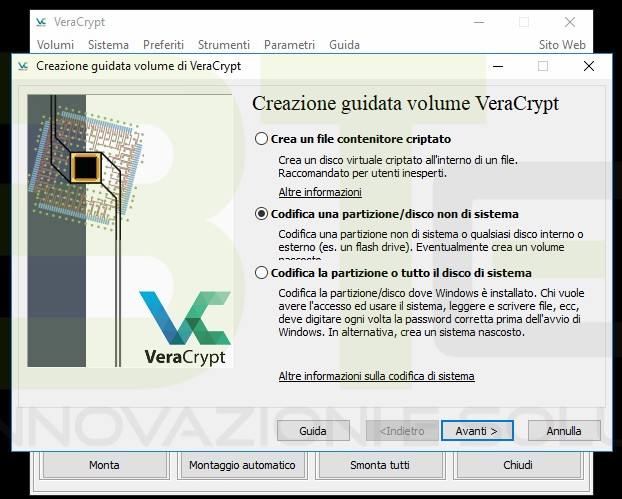
Creiamo un “volume veracrypt standard” e clicchiamo su “avanti”
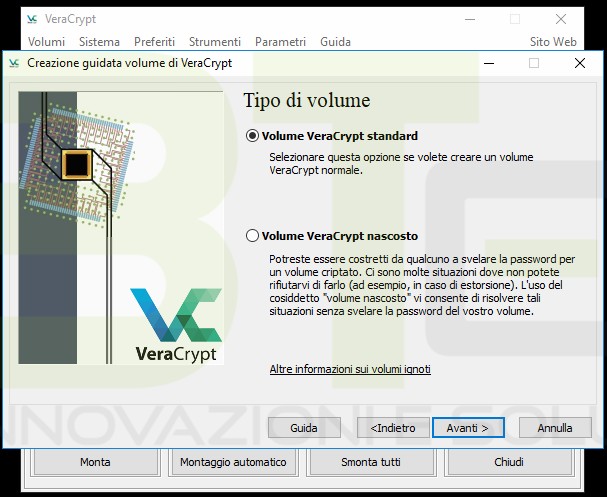
Selezioniamo nuovamente l’unità (anche se l’abbiamo selezionato già prima, qui dobbiamo riperterlo)
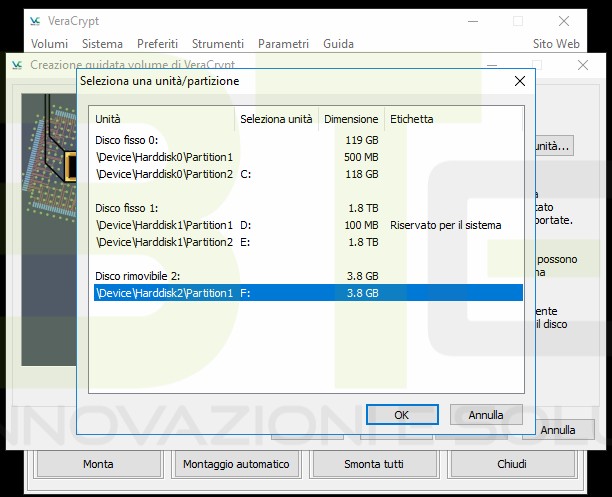
Con “Crea e formatta volume criptato” la pendrive viene formattata e criptata, è il metodo più rapido per farlo però se avete dei dati importanti li dovete salvare prima di iniziare, perchè con questa operazione tutto il contenuto della chiavetta viene azzerato.
Con il punto 2 “Codifica la partizione sul posto” si mantengono eventuali dati presenti nella pendrive però il processo di criptazione è molto più lento.
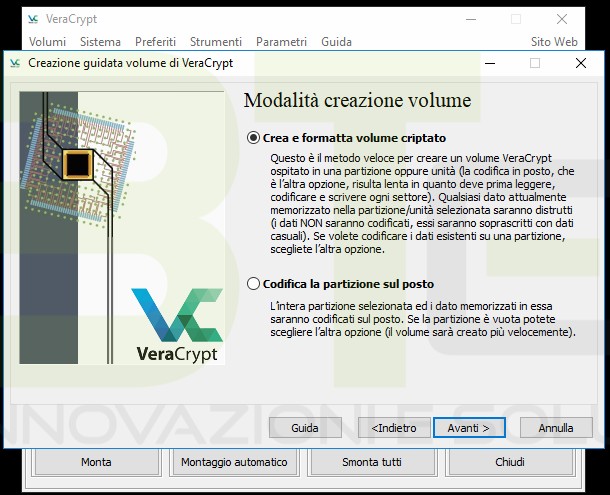
Se siete degli esperti potete scegliere l’algoritmo di codifica e confusione. Altrimenti lasciate quanto proposto ( algoritmo di codifica: AES e Algoritmo di confusione: SHA-512) e i vostri dati saranno comunque al sicuro.
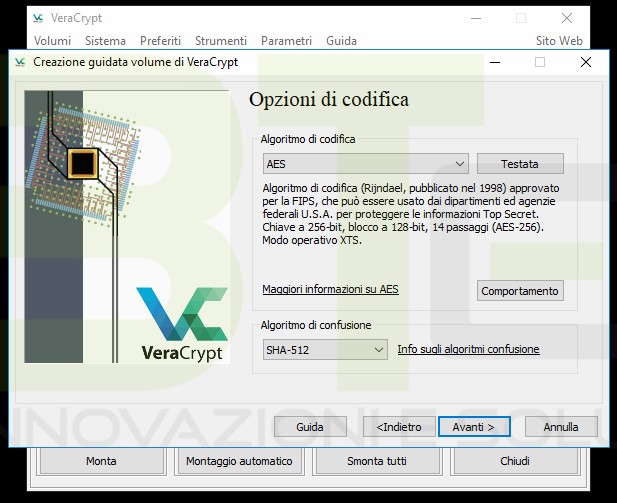
Confermate cliccando su “avanti” per proseguire con la codifica e per mettere la password alla chiavetta usb.
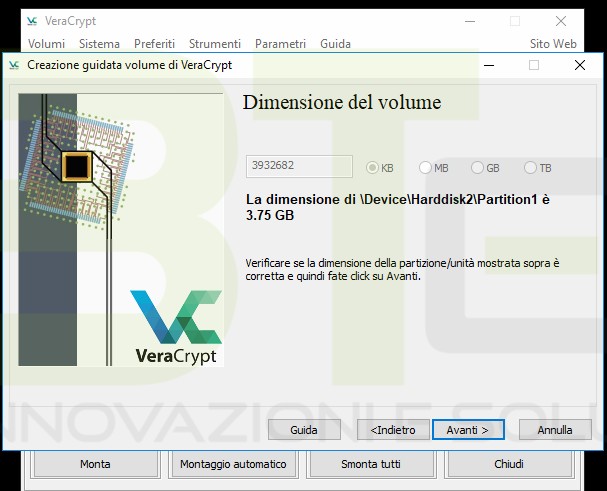
Inserite una password robusta, composta da numeri, lettere e simboli, da non dimenticare mai perché non è recuperabile. Si possono usare anche password più brevi di 20 caratteri, (non è necessario comunque una password cosi lunga)
Cliccate su si per proseguere
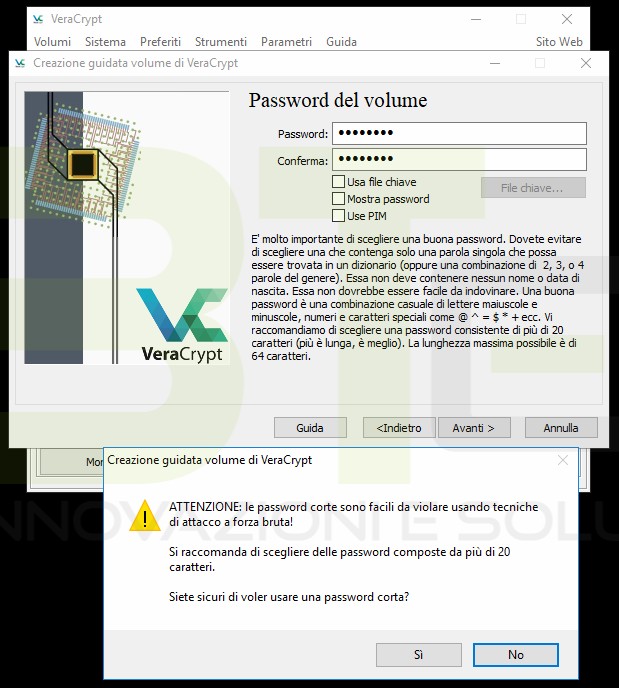
Muovete il mouse in maniera casuale, rimanendo dentro questa finestra, e poi premete Formatta, in questa schermata potete scegliere il tipo di file system della chiavetta.
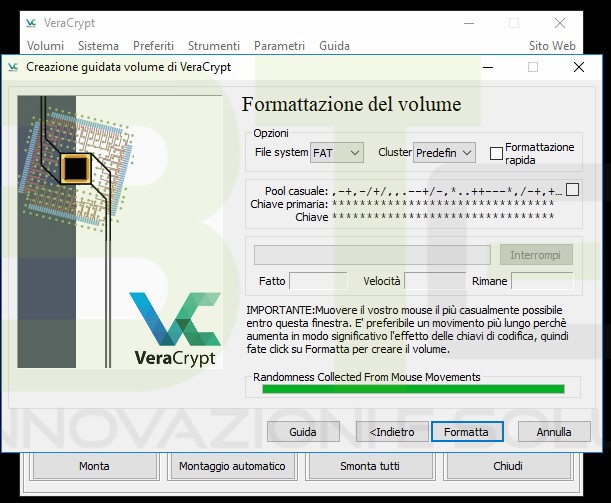
Confermate l’avvio della formattazione e ora non vi resta che attendere il termine della procedura, il tempo impiegato dipenderà dalla grandezza del supporto.
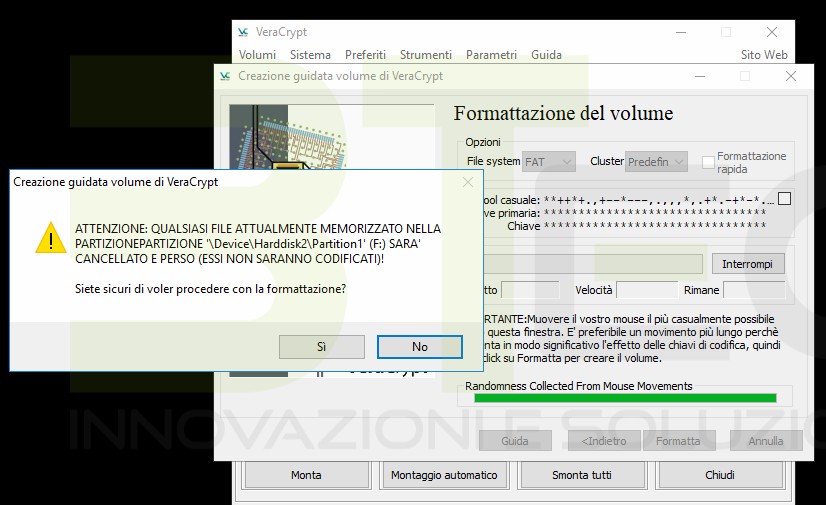
La pendrive criptata, per poter essere utilizzata, deve essere montata tramite VeraCrypt, non può essere usata la stessa lettera di unità che gli aveva assegnato Windows (anche perché non viene proprio proposta tra quelle possibili), ma bisogna assegnarne una nuova.
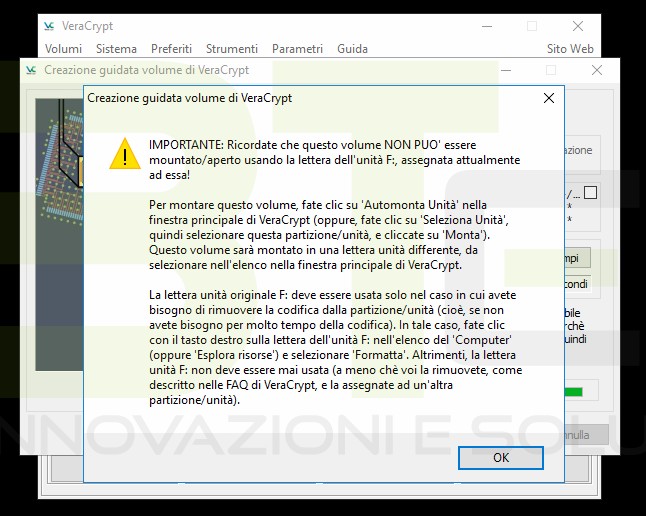
Attendete solo il messaggio di fine criptazione e poi potete uscire.

Cryptare dati chiavettaAttenzione a cliccare sull’unita che viene caricata in automatico da Windows perchè essendo non leggibile e criptata, vi chiederà di “formattare” il disco, non fatelo perchè perderete tutto il contenuto della chiavetta criptata con password.

Per montare la chiavetta appena creata dovrete aprire il programma veracrypt, selezionare l’unità, selezionare una lettera da assegnare (in questo caso nell’immagine sotto ho selezionato la lettera Z).
Poi possiamo cliccare su “Monta”
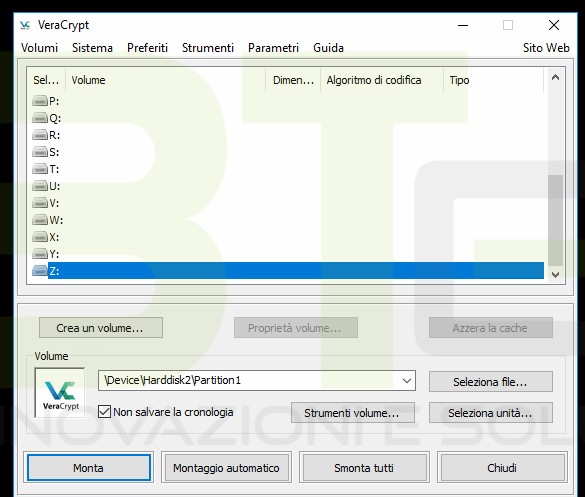
Si aprirà una schermata dove potrete inserite la password e aspettate qualche momento.
Fatto questo potete accedere alla chiavetta criptata direttamente da esplora risorse sotto la lettera Z.
Quando avrete finito di lavorare e vorrete togliere la chiavetta con la password potrete cliccare su smonta e poi espellere la chiavetta criptata con password